Czy chcesz wypróbować nowe wersje systemu Windows 10? Czy już je zainstalowałeś w systemie VirtualBox?
Wygląda na to, że kilku użytkowników systemu Windows 10 ma problemy ze sterownikiem wideo maszyny wirtualnej podczas próby zainstalowania na niej systemu Windows 10.
Możemy powiedzieć, że rozwiązanie problemu ze sterownikiem wideo jest bardzo proste. Wszystko, co musisz zrobić, to wykonać poniższe kroki w kolejności, w jakiej są wymienione, i powinieneś rozwiązać problem w mniej niż 5 minut.
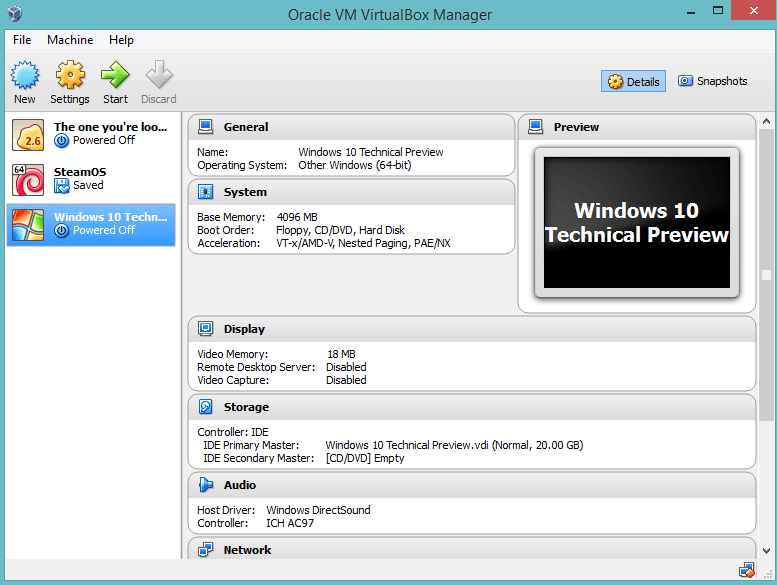
Tak więc, w zasadzie najważniejsze funkcje, na które wpływają problemy ze sterownikiem wideo w VirtualBox, to opcja automatycznej zmiany rozmiaru, której używasz do prawidłowego działania ekranu gościa, funkcja udostępniania schowka oraz proces integracji myszy.
Przypominamy również, że musisz pobrać ostatnią wersję Oracle VirtualBox, ponieważ jest ona w pełni kompatybilna z systemem operacyjnym Windows 10.
Wcześniej pisaliśmy obszernie o problemach z VirtualBox. Dodaj tę stronę do zakładek, jeśli będziesz jej potrzebować później.
Jak naprawić problemy ze sterownikami wideo w VirtualBox?
1. Włącz przyspieszenie wideo 2D i 3D
- Zamknij maszynę wirtualną w systemie Windows 10.
- Najpierw uruchom ponownie system operacyjny Windows.
- Po uruchomieniu urządzenia otwórz stronę ustawień maszyny wirtualnej z systemem Windows 10.
- Kliknij lewym przyciskiem lub dotknij ustawień „Wyświetl”, które można znaleźć na lewym panelu bocznym.
- Po prawej stronie okna Ustawienia poszukaj tematu „Funkcje wzmacniacza”.
- W tej sekcji zaznacz pole obok funkcji „Włącz przyspieszenie 3D”.
- Zaznacz także pole obok funkcji „Włącz przyspieszenie wideo 2D”.
- Kliknij lewym przyciskiem myszy lub naciśnij przycisk „OK”, aby zapisać zmiany.
- Możesz teraz otworzyć maszynę wirtualną z systemem Windows 10.
- Po otwarciu maszyny wirtualnej z systemem Windows 10 system prawidłowo aktywuje sterowniki.
- Sprawdź ponownie, czy sterownik wideo w VirtualBox działa poprawnie dla systemu operacyjnego Windows 10.
2. Zaktualizuj sterownik karty graficznej
Ponieważ są to problemy związane ze sterownikiem wideo, upewnij się, że zainstalowałeś najnowsze aktualizacje sterownika karty graficznej na swoim komputerze. Najlepszym rozwiązaniem jest pobranie najnowszych sterowników z witryny producenta GPU.
Jeśli wolisz szybko aktualizować sterowniki, możesz użyć dedykowanego narzędzia, takiego jak Tweakbit.
TweakBit Driver Updater pomaga rozwiązać wiele problemów związanych ze sterownikami komputera. Jest oficjalnie zatwierdzony przez Norton i Microsoft, więc możesz z niego korzystać bez żadnego ryzyka.
- Pobierz teraz TweakBit Driver Updater za darmo
Dotarłeś do końca tego artykułu. Jeśli wykonałeś powyższe kroki w kolejności, w jakiej były wymienione, powinieneś mieć działający sterownik wideo dla systemu Windows 10.
Ponadto, jeśli po drodze napotkasz inne błędy dotyczące tego konkretnego problemu, daj nam znać w sekcji komentarzy poniżej. Pomożemy ci jak najszybciej.


![Aktualizacja twórców systemu Windows 10 utknęła w niekończącej się pętli aktualizacji [FIX]](https://pogotowie-komputerowe.org.pl/wp-content/cache/thumb/01/7887d31017e5901_150x95.jpg)

![Windows 10 nie wyłączy udostępniania chronionego hasłem [FIX THIS]](https://pogotowie-komputerowe.org.pl/wp-content/cache/thumb/d0/c323afae5c59ed0_150x95.png)
